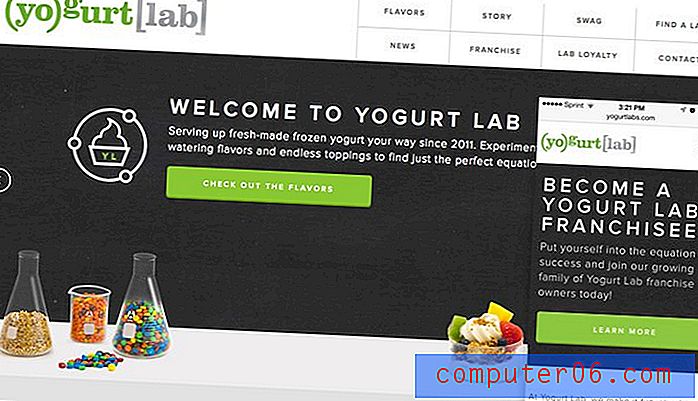Dianummers toevoegen in Google Presentaties
Google Presentaties is een geweldige applicatie om te gebruiken wanneer je een diavoorstelling of presentatie moet maken voor werk of school. Het is eenvoudig te gebruiken, vergelijkbaar met Powerpoint, en het feit dat het uw presentaties automatisch op Google Drive opslaat, helpt ervoor te zorgen dat u ze overal kunt openen met een internetverbinding.
Af en toe zijn uw diavoorstellingen erg lang of moeten ze worden afgedrukt. In deze situaties kan het moeilijk zijn om te onthouden waar u zich bevindt, of het kan moeilijk zijn om een presentatie weer in de juiste volgorde te krijgen als een gedrukte versie op de een of andere manier in de verkeerde volgorde terechtkomt. Gelukkig kunt u dianummers toevoegen om deze potentiële problemen op te lossen.
Paginanummers toevoegen aan een presentatie in Google Presentaties
De stappen in dit artikel zijn uitgevoerd in Google Chrome, maar zouden ook in andere desktopwebbrowsers moeten werken. Merk op dat deze instelling alleen wordt toegepast op de presentatie die momenteel is geopend. Dit voegt geen dianummers toe aan bestaande presentaties, noch aan toekomstige presentaties die u maakt.
Stap 1: log in op uw Google Drive op https://drive.google.com/drive/my-drive en open de presentatie waaraan u de dianummers wilt toevoegen.
Stap 2: klik op het tabblad Invoegen bovenaan het venster.

Stap 3: Selecteer het item Dianummers onder aan het menu.
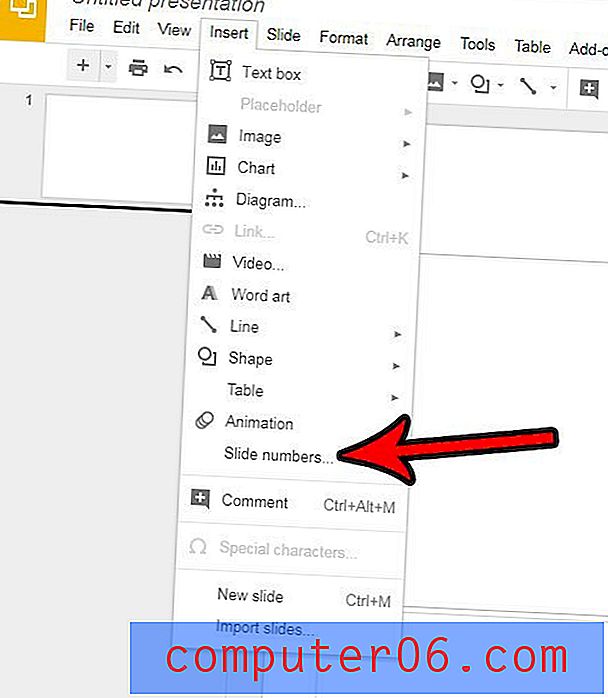
Stap 4: Kies of u de dianummers wilt toevoegen aan titeldia's en klik vervolgens op de blauwe knop Toepassen . Merk op dat er een optie "Toepassen op geselecteerd" is als u alleen dianummers aan sommige dia's wilt toevoegen, in plaats van aan alle dia's. Als dat zo is, moet u die dia's selecteren vóór stap 2 hierboven.
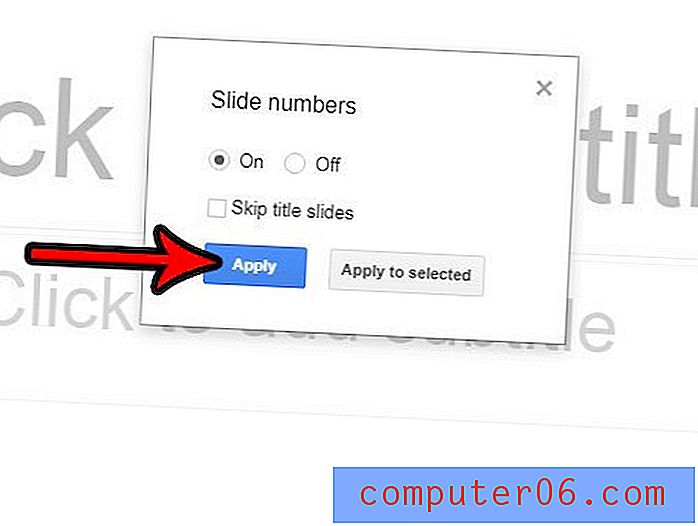
U kunt ook paginanummers toevoegen aan andere Google-productiviteitstoepassingen. Dit artikel laat je bijvoorbeeld zien hoe je paginanummers toevoegt in Google Documenten voor documenten die je daar aanmaakt.